Sfat pentru Windows 10: fixați setările specifice pentru a începe meniul
Windows 10 este plin de funcții noi și una dintre funcțiileacestea sunt posibilitatea de a fixa setări specifice în noul meniu Start. Acest lucru este util dacă schimbați frecvent ecranul de blocare, de exemplu, și doriți un acces mai ușor la acesta. Iată cum se poate face și ca bonus, vă voi arăta cum să îi spun lui Cortana să o facă pentru dumneavoastră.
Fixează Setările preferate în meniul Start Windows 10
În timp ce te aclimatezi cu Windows 10 șimodificându-l, te vei regăsi în Setări mult. Și s-ar putea să existe o setare specifică pe care o utilizați des, astfel încât este posibil să doriți să o fixați în meniul Start.
Pentru a face acest lucru, deschideți Setări la secțiunea de care aveți nevoie, în acest exemplu folosesc Screen Lock, faceți clic dreapta> Pin pentru a începe.

Notă: Panoul de control clasic pe care l-ai obișnuit este încă în Windows 10. Puteți, de asemenea, să fixați funcțiile frecvent utilizate, folosind aceeași metodă ...faceți clic dreapta> Pin pentru a începe.
În exemplul de mai jos, am fixat două setări -Ecran de blocare și Teme. De asemenea, am fixat Programele și funcțiile din Panoul de control tradițional. Selectarea plăcii de blocare a ecranului aduce această setare direct, astfel încât să pot face ajustări rapide.
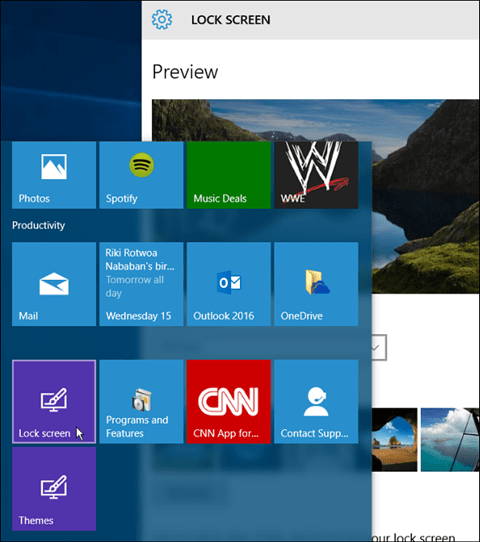
Sau selectarea plăcii Programe și caracteristici va aduce acest lucru astfel încât să pot dezinstala programe sau să activez sau dezactiveze funcțiile Windows.
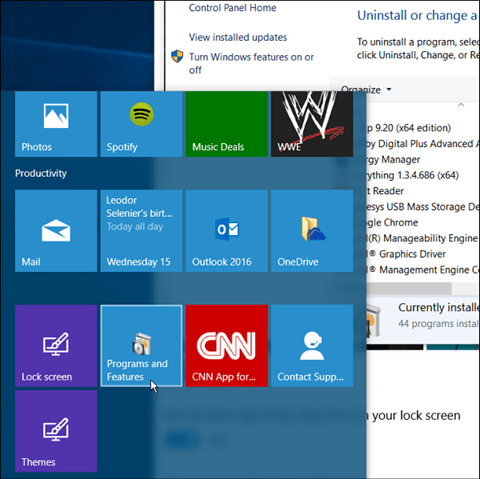
Folosind Cortana
Este cu siguranță de remarcat faptul că puteți deschide majoritatea setărilor (și faceți multe alte lucruri) folosind comenzi vocale cu Cortana. Doar spune: Hei Cortana. Deschideți ecranul de blocare. Și o va deschide la fel ca și cum ar fi să folosiți comanda rapidă indicată mai sus.
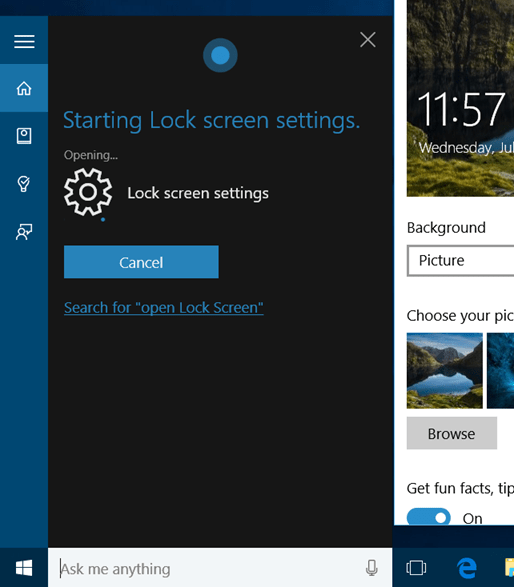
Hei. Aceasta este cea mai nouă și cea mai mare versiune de la Microsoft, așa că de ce să nu încercați toate noile funcții interesante? Găsesc cu cât obișnuiesc mai mult cu Cortana, cu atât folosesc mai multe comenzi vocale ... apoi din nou, lucrez de acasă ... singură.
Pentru mai multe despre noul sistem de operare, consultați arhiva articolelor Windows 10 pe care le-am creat până acum. Sau, pentru a pune întrebări specifice, consultați forumurile gratuite pentru Windows 10.










Lasa un comentariu